win7系统笔记本桌面卡死怎么办
- 浏览: 0
- |
- 更新:
win7系统笔记本桌面卡死怎么办?对于在使用电脑的时候,遇到桌面卡死的情况还是比较常见的,那么你知道如何解决吗?为此系统屋为你带来一个详细的win7系统笔记本桌面卡死解决方法,在这里你可以轻松的解决自己所遇到的问题,从而获得更好的电脑使用操作!
win7系统笔记本桌面卡死解决方法
1、首先右键点击电脑最下方的任务栏,找到启动任务管理器选项,打开!
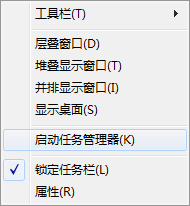
2、进入窗口后、切换到进程选项栏目!
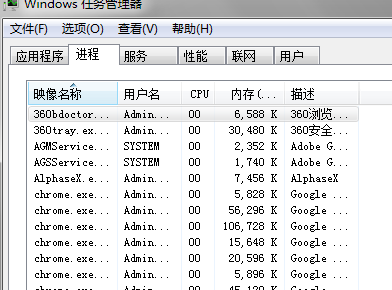
2、在进程中找到explorer.exe进程,按“结束进程”按钮;
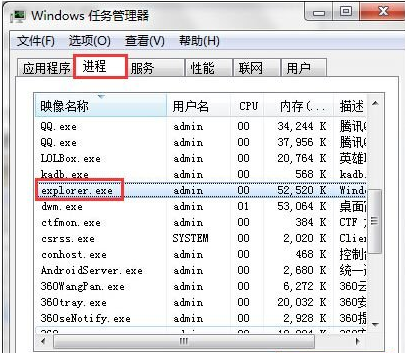
3、继续打开任务管理器,选择“文件”功能选项,选择“新建任务”命令!
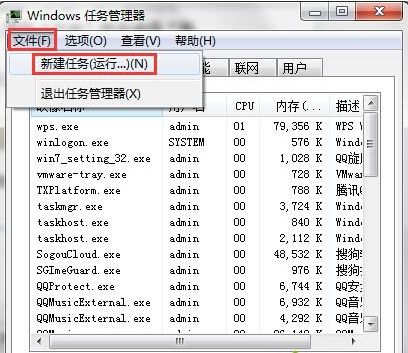
4、在弹出的对话框中输入“explorer.exe”字符命令,点击确定,桌面就回来了。
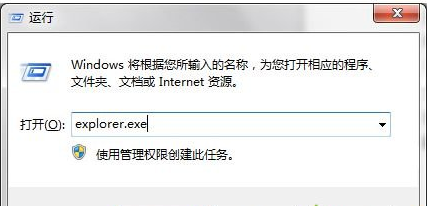
以上就是小编为大家整理的win7系统笔记本桌面卡死怎么办、win7系统笔记本桌面卡死解决方法,想了解更多电脑系统使用相关内容,可以对系统屋进行关注!
热门教程
- 1 win7 32位安装版
- 2 win7纯净版镜像64位
- 3 win7纯净版镜像32位
- 4 win7纯净版系统镜像iso
- 5 win7纯净版系统镜像32位
- 6 win7纯净版系统镜像64位
- 7 win7纯净版系统镜像
- 8 深度win7系统镜像
- 9 深度win7系统32位
- 10 深度win7系统64位


